【超簡単】海外のApple Storeからアプリをダウンロードしたい!
はじめに
こんにちは、パッパです。今回はiPhoneをお使いの方で海外旅行先や移住先で現地のApple Storeからアプリをダウンロードしたいけど、分からない方、不安な方へのお役立ち情報です。実際、パッパもスウェーデンに移住された何人かの方に同じことを聞かれたので、潜在的にはもっと困っている方がいるかと思いました。
こんな人を助けてあげたい
海外旅行先や移住、中長期的な海外での生活でiPhoneをお使いの方は、渡航先のアプリを使いたくなる、もしくは使わなければいけない状況に直面することがあるかと思います。今回の記事では以下のようにお困りの方にお役に立ちます。

海外に移住したけど、現地で使いたいiPhoneのアプリがApple Storeに表示されないんだけど、なぜかしら?

海外旅行に行くけど、現地の友達に聞いたお得なクーポンとか使いたいけど、Apple Storeに表示されないし、どうすればダウンロードできるの?

元々日本にいる時からiPhoneを使ってるけど、登録していた国を変更して大丈夫なの?後で戻せるのかな?
この記事が解決してくれること
Apple Storeは国ごとにアプリの配布範囲を制限している場合があります。この記事では、Apple IDの変更により海外移住された方や海外に行かれる方、日本にいながら海外のアプリを楽しんでみたい皆さんの悩みを解決します。

Apple Storeの国や地域変更を行うことにより、移住地で現地のApple Storeにアクセスできるようになります。

まだ海外旅行前でも、Apple Storeの国や地域変更により、事前に目的の国や地域で配布されているアプリをダウンロードすることができます。

Apple IDに登録されている国は変更可能です。ただし、前提条件がいくつかありますから、詳しく説明します。あと、もちろん、再度「日本」に戻ることも可能です。
Apple IDの国や地域の変更手順(iPhone編)
導入までのステップ
- ステップ1注意事項の確認今お使いのApple IDの国や地域の変更の際には、気を付けることがあります。まずは、自分のApple IDが対応しているか確認しましょう。
- ステップ2iPhone上で国や地域の設定変更【共通作業】まずは国や地域の設定を変更する手順の中で共通する手順を解説します。
- ステップ3iPhone上で国や地域の設定変更【支払い方法に応じた設定】Apple IDの「国や地域」を変更する場合、支払い方法に応じて画面や入力情報が変わります。3つの支払い方法それぞれの変更手順について解説します。
ステップ1 注意事項の確認
お使いのApple IDの国や地域の変更には、いくつかの前提条件と制限がありますから、まずは以下の点をご確認ください。
- 条件
- Apple IDにストアクレジットがある場合には、国や地域の変更はできない。
- 使いきれない残高がある場合には、Appleのカスタマーサポートに問い合わせが必要です。
- Apple Musicなどサブスクリプション(定額制サービス)がある場合には解約する。
- 継続中のサブスクリプションがある場合には、期間満了まで待つ必要があります。
- Apple IDにストアクレジットがある場合には、国や地域の変更はできない。
- 注意事項
- 新たに設定する国や地域で有料アプリを購入する場合には、現地で使える支払い方法を用意hしてください。クレジットカードの場合には、必ずその国や地域で発行されたクレジットカードとしてください。
- Apple IDにiTunesカードの残高がある場合には、使い切ってください。国や地域を変更した瞬間に残高は無くなります。
- すでに購入・取得済みのアプリ、音楽、映画、テレビ番組、ブックなどで、今後も引き続き使用したい場合には、本作業の前に再ダウンロードしておきましょう。新たに設定される国や地域ではコンテンツの種類によってダウンロードができなくなる可能性があります。
- 検証環境
- 今回の記事では、iPhone X(iOS12.4)で画面の写真や設定変更を検証しています。
- AppleによるiOSのバージョンアップや仕様変更に伴い、本記事で解説している「国や地域」の設定が変更される可能性がありますので、予めご了承ください。
ステップ2 iPhone上で国や地域の変更作業【共通作業】
1. iPhoneの「設定」をタッチします。
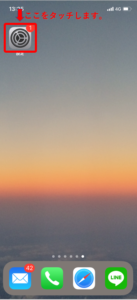
2.「iTunes StoreとApp Store」をタッチします。
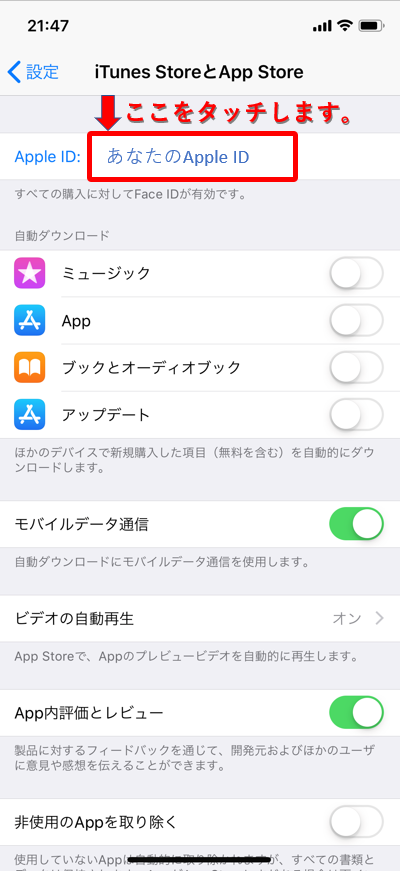
3. 画面上にある「あなたのApple ID」をタッチします。
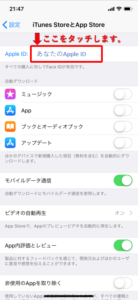
3. 「Apple IDを表示」をタッチします。(アカウントの認証が行われます)
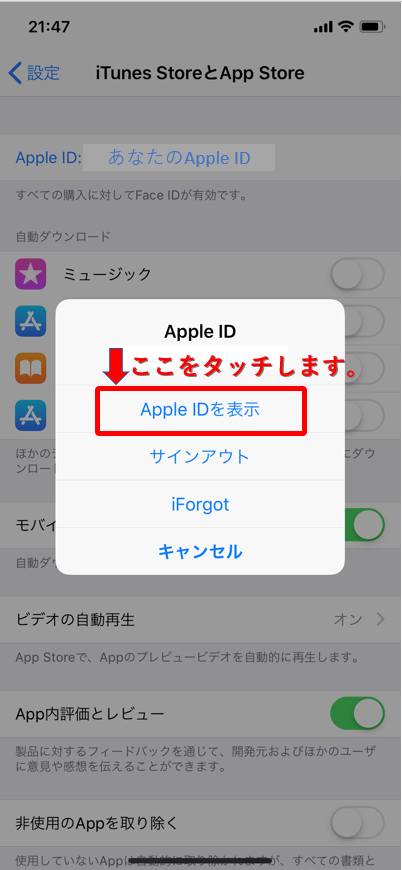
4. 「国または地域名」をタッチします。

5. 「国または地域を変更」をタッチします。
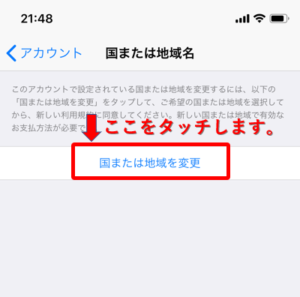
6. 変更したい国をタッチします。

7. Appleメデイアサービス利用規約に同意します。
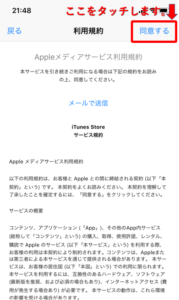
8. 再度、同意します。
iPhoneの国や地域の設定変更お疲れ様です。ここでちょっとだけ宣伝させてください。
ちょっとした時に自分だけの自由に使えるお小遣いがあったらいいなって思ったことありませんか?マクロミルのモニタサイトはなんとアンケートに答えるだけでポイント(1ポイント1円相当)がもらえて、貯めたポイントは銀行振込みやギフト券、他社のポイントに交換することができちゃうんです。
日本にいても海外にいてもどこでも、ほんのちょっとだけ空いた時間を使ってアンケートに答えるだけで、欲しかったアレやコレが手に入れられるかもって思ったあなた、もちろん登録無料なので、まずは一つ試してみてはいかがですか?
ステップ3 iPhone上で国や地域の変更作業【支払い方法に応じた設定】
iPhoneの「国や地域」の変更を行った場合には、3つの支払い方法から選択する必要があります。
- クレジット・デビットカード
- キャリア決済
- なし
それぞれの手順については、以下で解説します。
1. クレジット・デビットカード
Apple Storeでの買い物をクレジットもしくはデビットカードで支払いをしたい方は「クレジット/デビットカード」をタッチしてください。
なお、最初の注意事項にも書かれていた通り、クレジット/デビットカードは必ず選択された国で発行されたカードでなければいけません。海外の国、例えばスウェーデンを選択した場合には、必ずスウェーデンで発行されたクレジット/デビットカードでなければ登録することはできません。
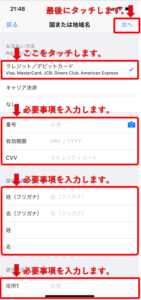
2. キャリア決済
キャリア決済とは、Apple Storeでの買い物を契約している携帯電話会社からの請求に含めることを意味します。日本の場合には、au、ソフトバンク、NTTドコモが対応しています。
国や地域を海外に選択された場合には、もちろん電話番号は渡航先で取得した電話番号でなけれいけません。そして、海外の携帯電話会社の契約内容によって、このキャリア決済が可能かどうかも確認することをお勧めします。
残念ながら、パッパはキャリア決済での経験がないので、画面についてここまの解説となります。
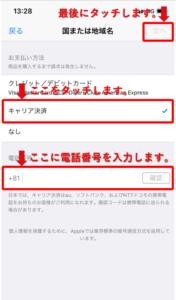
3. なし
「なし」とはApple Storeでの買い物の請求先を入力しないことを意味します。これは請求方法を入力しないだけであって、実はiTunesカードなどを別途購入すればApple Storeでの買い物自体は可能となります。
短期的な旅行や出張などで海外に行かれて現地のアプリを購入したい方には、この形が最も適しているのかもしれません。ただし、冒頭の注意事項にもあったとおり、日本帰国時に「国や地域」を再度変更するとiTunesカードでチャージしたクレジットが消えてしまいますので、気を付けてください。
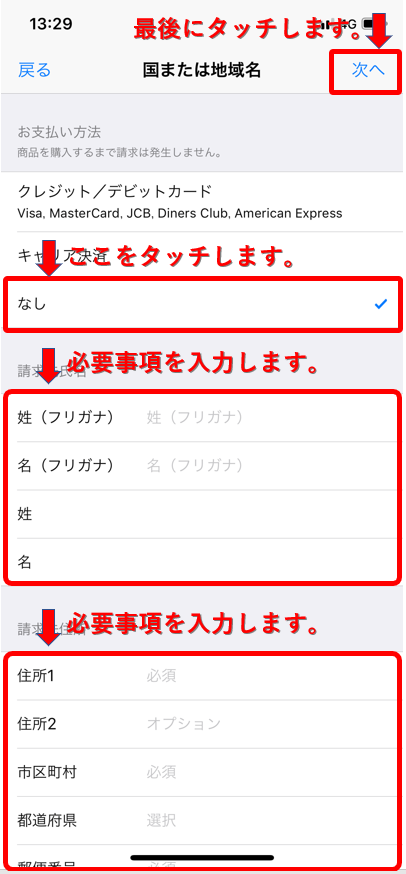
8. 確認メールを受領して完了
それぞれの支払い方法の画面で必要事項を入力し終えると、以下のようなメールが来ますので、ご確認ください。
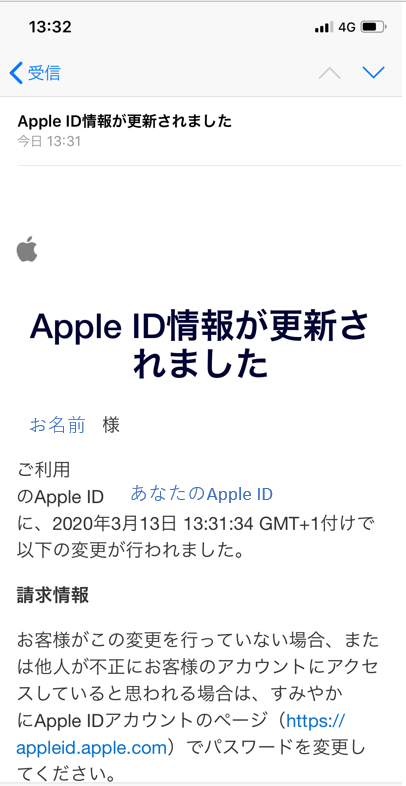
まとめ
【超簡単】海外のApple Storeからアプリをダウンロードしたい!はいかがでしたでしょうか?海外に中長期的に滞在する際には、渡航先のアプリが便利ですし、必須な時もあります。
iPhoneのアプリはそれぞれ配布できる国や地域が指定されています。そのため、Apple IDに登録されている国や地域を変更する必要があります。
パッパの場合には、いつもはApple IDをスウェーデンにしていますが、日本への出張・旅行前や月に1度程度は国や地域を日本に設定変更して、アプリの更新などをしています。
日本のアプリも海外のアプリも使用したいと思われている方々にお役に立てばこれ幸いです。
最後までパッパのブログを読んでいただきありがとうございました。パッパのブログは以下のブログランキングに参加しております。誰かに読んでいただいているという実感と次の記事への執筆意欲となりますので、ぜひクリックをお願いいたします。
iPhoneの国や地域の設定変更お疲れ様でした。再度にちょっとだけ宣伝させてください。
ちょっとした時に自分だけの自由に使えるお小遣いがあったらいいなって思ったことありませんか?マクロミルのモニタサイトはなんとアンケートに答えるだけでポイント(1ポイント1円相当)がもらえて、貯めたポイントは銀行振込みやギフト券、他社のポイントに交換することができちゃうんです。
日本にいても海外にいてもどこでも、ほんのちょっとだけ空いた時間を使ってアンケートに答えるだけで、欲しかったアレやコレが手に入れられるかもって思ったあなた、もちろん登録無料なので、まずは一つ試してみてはいかがですか?





コメント